'>

Se stai cercando Wacom Intuos 3 autisti per il tuo computer Windows, sei nel posto giusto. Questo post ti mostrerà come scaricare e aggiornare Driver Wacom Intuos 3 in Windows 10/8/7 .
L'aggiornamento dei driver Wacom Intuos 3 può mantenere la tavoletta grafica o la penna Wacom Intuos in buone condizioni e offrirti la migliore esperienza possibile. Inoltre, se hai problemi con il tuo dispositivo Wacom Intuos 3, come Wacom Intuos 3 che non funziona o non viene rilevato dal tuo computer, dovresti considerare l'aggiornamento dei driver Wacom Intuos 3.
Come scaricare o aggiornare il driver Wacom Intuos 3
- Scarica manualmente il driver Wacom Intuos 3
- Aggiorna automaticamente il driver Wacom Intuos 3 (Consigliato)
- Aggiorna il driver Wacom Intuos 3 tramite Gestione dispositivi
Metodo 1: scarica manualmente il driver Wacom Intuos 3
È possibile scaricare manualmente il driver Wacom Intuos 3 dal centro assistenza Wacom. Ciò richiede tempo e competenze informatiche. Ecco come farlo:
1) Vai a Centro download driver Wacom .
2) Trova il driver per il tuo dispositivo Wacom Intuos 3 e fai clic su Scarica . Assicurati di selezionare l'ultima versione del driver Wacom Intuos 3 e il sistema operativo corretto.

3) Una volta scaricato, segui le istruzioni per installare il driver sul tuo computer.
Metodo 2: aggiorna automaticamente il driver Wacom Intuos 3 (consigliato)
Il download manuale del driver per il dispositivo Wacom Intuos 3 richiede molto tempo. Se non hai tempo o pazienza, puoi farlo automaticamente con Driver Easy .
Driver Easy riconoscerà automaticamente il tuo sistema e troverà i driver corretti per esso. Non hai bisogno di sapere esattamente quale sistema è in esecuzione sul tuo computer, non devi essere disturbato dal driver sbagliato che scaricheresti e non devi preoccuparti di commettere errori durante l'installazione.
Puoi aggiornare i tuoi driver automaticamente con il file GRATUITO o il Per versione di Driver Easy. Ma con la versione Pro, bastano solo 2 clic (e avrai pieno supporto e una garanzia di rimborso di 30 giorni).
1) Scarica e installa Driver Easy.
2) Eseguire Easy Driver e fare clic su Scannerizza ora pulsante. Driver Easy eseguirà quindi la scansione del computer e rileverà eventuali driver problematici.
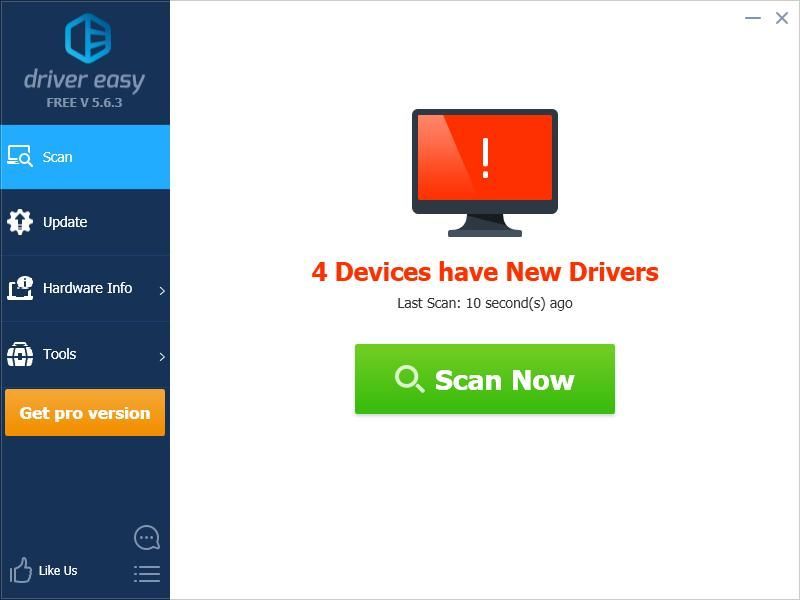
3) Fare clic su Aggiornare accanto al driver Wacom contrassegnato per scaricare automaticamente la versione corretta del driver (puoi farlo con il GRATUITO versione) e installa il driver sul tuo computer.
Oppure fai clic su Aggiorna tutto per scaricare e installare automaticamente la versione corretta di tutti i driver mancanti o non aggiornati nel sistema (ciò richiede l'estensione Versione Pro - ti verrà chiesto di eseguire l'upgrade quando fai clic su Aggiorna tutto ).
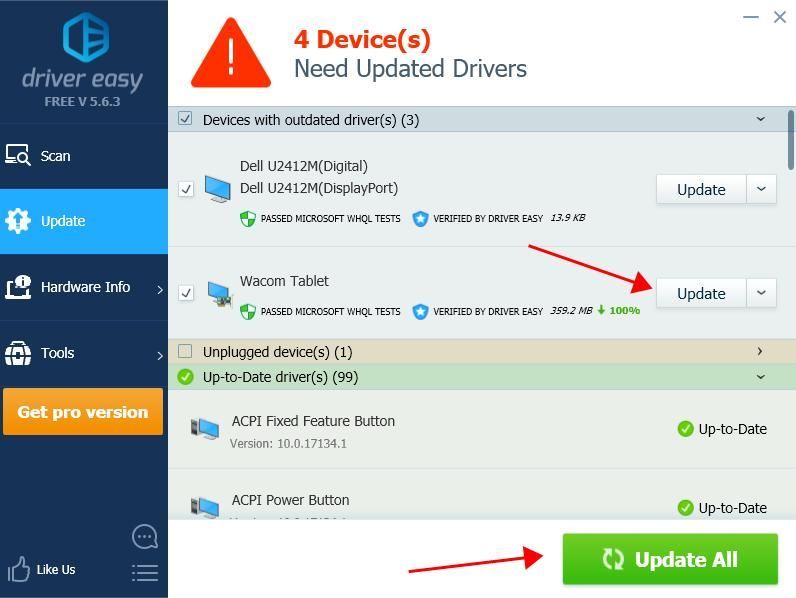
4) Riavviare il computer e avere effetto.
La versione Pro di Driver Easy viene fornito con supporto tecnico completo.Se hai bisogno di assistenza, contatta Il team di supporto di Driver Easy a support@drivereasy.com .
Metodo 3: aggiorna il driver Wacom Intuos 3 tramite Gestione dispositivi
È inoltre possibile aggiornare il driver Wacom Intuos 3 tramite Gestione dispositivi, dove è possibile visualizzare e gestire i dispositivi hardware e il software del driver nel computer.
1) Assicurati di collegare il tuo dispositivo Wacom Intuos 3 al tuo computer.

2) Sulla tastiera, premi il pulsante Tasto con il logo di Windows e R allo stesso tempo per richiamare la casella Esegui.
3) Tipo devmgmt.msc e fare clic ok .
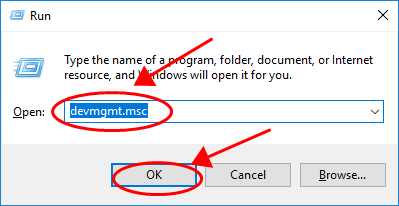
4) In Gestione dispositivi, fare clic con il pulsante destro del mouse sul dispositivo Wacom Intuos (potrebbe essere visualizzato come Dispositivo sconosciuto) e selezionare Aggiornare conducente .
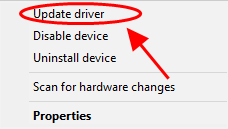
5) Fare clic su Cerca automaticamente il software del driver aggiornato .
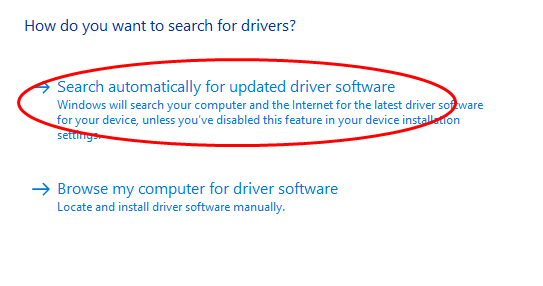
6) Seguire le istruzioni sullo schermo per completare l'aggiornamento del driver.
Questo è tutto. Spero che questo post sia utile e aiuti ad aggiornare il tuo Driver Wacom Intuos 3 nel tuo computer Windows.


![[Risolto] Problemi audio di Resident Evil Village](https://letmeknow.ch/img/sound-issues/52/resident-evil-village-audio-issues.jpg)



